I WordPress refererer» slug » til den delen av en nettside adresse som vises etter domenenavnet. Et Enkelt WordPress slug eksempel ville være hvis du besøkte et blogginnlegg på www.example.com/blog-post deretter «www.example.com «er domenenavnet, og» blog-post » er post-sluggen.
som standard vil sluggen til et innlegg du publiserer være det samme som tittelen, bare små bokstaver og med bindestreker i stedet for mellomrom. Hvis du for eksempel starter en blogg og skriver et innlegg som heter «Mitt Første Blogginnlegg», vil standardinnleggssneglen være «mitt første blogginnlegg».
du kan enkelt endre slug før du publiserer, eller til og med tilpasse standard slug etter at du har publisert en side.
Hvorfor vil du tilpasse innleggssneglen din? Vel, snegler bidrar til å identifisere en side på et nettsted på en brukervennlig måte. De kan hjelpe besøkende og søkemotorer med å bestemme innholdet på en side. Tilpasse snegler kan bidra til å forbedre nettstedets SEO rangeringer og skape en bedre brukeropplevelse for besøkende.
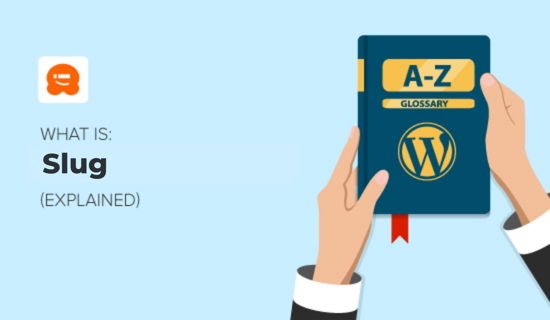
Hva Er En WordPress Slug Brukes til?
Hensikten Med En WordPress-slug er å lage brukervennlige Nettadresser som hjelper lesere og søkemotorer å vite hva innholdet ditt handler om.
Tenk på det som å navngi en fil på din egen datamaskin. Når du ser en fil som heter » 2020-familie-bilde.jpg», du vet hva du kan forvente når du åpner den. Det gjør det mye enklere enn et navn som » IMG3256.jpg».
Redigering av snegler er nyttig når en posttittel er veldig lang, eller hvis du skal oppdatere innholdet mye. For eksempel vil du ikke bruke slug «july-2020-deals» hvis du oppdaterer det innlegget med nye tilbud hver måned.
Personer kan se NETTADRESSEN til innleggene dine på søkeresultatsider, eller hvis koblingen deles med dem i e-poster, sosiale medier eller andre steder. For eksempel, her er slug for vår hvordan starte En WordPress blog guide:
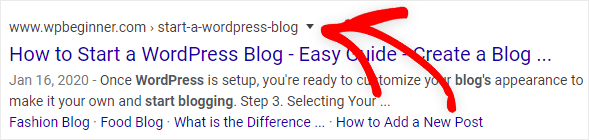
Folk kan bestemme Om de skal klikke på lenken basert på sluggen din. Optimalisere snegler bidrar til å gi åpenhet og forteller besøkende hva du kan forvente når de klikker på en link.
WordPress-snegler hjelper Også Google med Å forstå hva innlegget ditt handler om, og kan hjelpe innleggene dine med å rangere bedre for de riktige søkeordene i søkeresultatene.
WordPress Slug vs Permalink: Hva Er Forskjellen?
Permalinks I WordPress er de permanente Nettadressene til innlegg og sider på nettstedet ditt. For eksempel er permalenken på denne siden du leser akkurat nå https://www.wpbeginner.com/glossary/post-slug/.
sluggen er den siste delen av permalenken.
for denne siden vil slug være «post-slug».
Slik Endrer Du En Slug I WordPress
som standard vil innleggssneglen din bli bestemt av innleggets tittel. Eventuelle mellomrom vil bli erstattet av bindestreker, og post slug vil alltid være små bokstaver.
du kan tilpasse standard slug ved Å gå Til Innstillinger » Permalinks på WordPress admin sidebar.
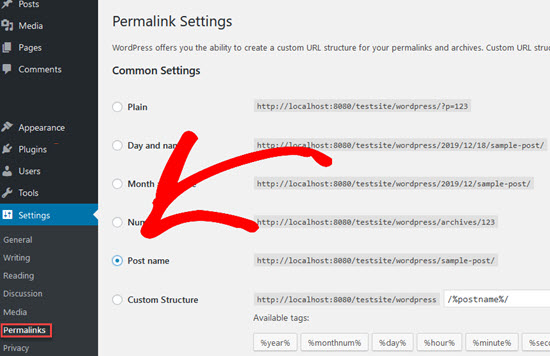
I WordPress kan Du også redigere sluggen til et enkelt innlegg eller en side mens du redigerer den. Når du oppretter et nytt innlegg, ser du permalenken etter at du har skrevet inn en tittel for innlegget ditt og klikker På Lagre Utkast-koblingen øverst på siden.
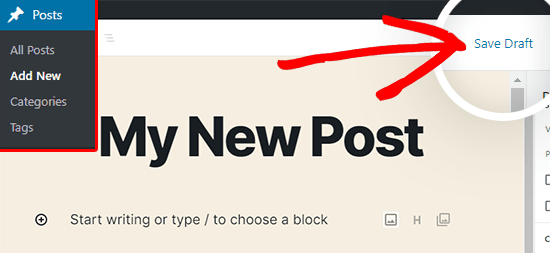
etter at du har lagret utkastet, kan du redigere sluggen din ved å klikke på posttittelen og deretter Klikke Rediger på slutten av permalenken.
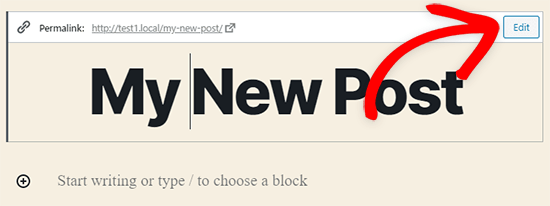
Neste, skriv inn din egendefinerte slug i rommet på slutten av NETTADRESSEN og klikk På Lagre-knappen.

en post slug kan også endres ved å gå til admin sidebar og klikke På Innlegg » Alle Innlegg.
bare plasser musen over innlegget du vil redigere. Klikk Deretter På Hurtigredigeringsknappen like under et innlegg.

dette åpner hurtigredigeringen der du kan endre innleggssneglen og andre alternativer. Når du har gjort endringene i slug, klikker Du Oppdater og det er det!
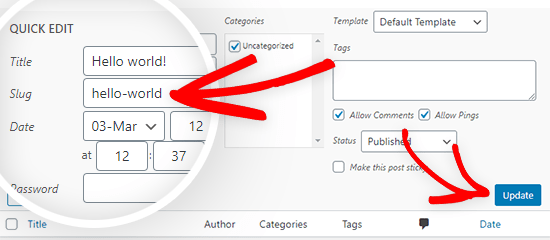
Hvordan Endre Kategori Og Tag Snegler
WordPress genererer automatisk en slug for kategorier og koder, men du kan lage din egen slug. For å endre en kategori slug, gå til admin sidebar og velg Innlegg » Kategorier.
Velg kategorien slug du vil endre, og klikk På Rediger-knappen. Skriv inn din nye slug og klikk På Oppdater For å lagre endringen, akkurat som vi gjorde med post-sluggen ovenfor.

for å endre WordPress-kodene dine, gå til admin sidebar og klikk På Innlegg » Tags. Derfra kan du følge den samme prosessen vi gjorde for kategorier.
Slik Endrer Du Forfatterens Slug
hvis Du har mer enn en bidragsyter på WordPress-nettstedet ditt, kan du opprette en tilpasset slug for hver forfatter. WordPress tillater deg ikke å redigere forfatteren slug som standard.
hvis du trenger å endre forfatteren slug I WordPress, må du bruke et plugin. Du kan følge vår guide til hvordan du endrer forfatterens URL slug I WordPress for flere detaljer.
Hvordan Skrive EN SEO Vennlig Slug
NETTADRESSEN til en nettside er en av faktorene som søkemotorer ser på når du prøver å forstå innholdet på en side, og hvordan å rangere det i søkeresultatene.
hvis du vil rangere nettstedets innhold høyere i søkeresultatene og få mer trafikk, bør du vurdere å skrive SEO-vennlige snegler når du publiserer et nytt innlegg.
HER ER NOEN SEO tips å huske på når du publiserer et nytt innlegg eller side:
Unngå å bruke datoer i sluggen din. Dette bidrar til å hindre at innlegget ditt ser utdatert ut på nettstedet ditt, i søkeresultatene og andre steder.
Bestem deg for din slug før du publiserer. Du vil kanskje endre en slug etter at du har publisert et innlegg, men DETTE vil også endre NETTADRESSEN. Husk at disse er permalinks (permanente lenker) til bestemte innlegg.
hvis du endrer en slug, vil besøkende og søkemotorer ikke kunne finne innholdet ditt hvis de går til den gamle permalenken. For å fikse det, anbefaler vi å sette opp omdirigeringer TIL innleggene URL ved hjelp av en omdirigering plugin.
Hold sneglene korte og beskrivende. Sørg for å inkludere de viktigste søkeordet du vil rangere for i slug. Bruk ord som bidrar til å beskrive innholdet i innlegget ditt.
Pro tips: Bruk Aioseo-Alt I Ett WordPress SEO plugin for å optimalisere nettstedet ditt for å rangere høyere.
vi håper denne artikkelen hjalp deg med å lære alt om postsnegler I WordPress og hvordan De fungerer! Sjekk ut den ekstra lesingen nedenfor for å lære mer.
du kan også abonnere På Vår YouTube-kanal for trinnvise WordPress-videoopplæringer, og følg Oss På Twitter og Facebook for de siste oppdateringene.